Wi-Fiの速度を上げる方法13選!遅い原因と対処法を紹介


ネットの接続にWiFiを利用している方は多いと思いますが、速度が遅くてストレスに感じてしまうこともあるのではないでしょうか。
WiFiの速度はさまざまな影響を受けるため、速度を上げるのであれば主な原因と適切な方法を理解しておくのが大切です。
この記事ではWiFiの速度を上げる方法や、どうしても速度が上がらない場合の対処法を解説します。
家電専門家のたろっささんにポイントも伺ったので、ぜひ参考にしてください。
- ※記載の情報は2025年7月時点のものです。

この記事を監修した方:
家電ライター たろっさ
家電量販店、家電情報ブログ「家電損をしない買い方をプロの販売員が教えます」を運営するプロの家電ライター。学生時代から家電に対する並々ならぬ興味を持ち、アルバイトを経てそのまま家電量販店の道へと進んで15年弱。
個人で年間2億円を売り上げ、数々の法人内コンテストなどで表彰された経験も。家電アドバイザーの資格を有し、家電と名の付く物すべてに精通。家電で分からないことはなく、現在は家電ライターの業務を通して「すべての人が平等に良い家電に巡り会える機会の提供」に尽力。家電量販店時代に培った知識を活かし、IT通信の事情にも精通している。
Wi-Fiの速度の目安
ネットを楽しむためには、利用目的ごとに一定の通信速度が必要です。快適なWiFi速度の目安を覚えておきましょう。

| 速度 | 状態 | 利用目的 |
|---|---|---|
| 100Mbps | すべての操作を快適にできる | オンラインゲーム、動画視聴、Webサイトの閲覧、メール |
| 30Mbps | 快適に画像や動画の視聴ができる | 動画視聴、Webサイトの閲覧、メール |
| 10Mbps | 画像や動画の視聴が問題なくできる | Webサイトの閲覧、メール |
| 1Mbps | テキストの入力が問題なくできる | メール |
また、WiFiの速度は、主に「下りの速度」「上りの速度」「Ping値」の3つの要素で成り立ちます。
- 下りの速度:ルーターから端末にデータを送る速度(ダウンロード)
- 上りの速度:端末からルーターにデータを送る速度(アップロード)
- Ping値:通信を行う際、ホスト(サーバー)との遅延時間をあらわす数値(応答速度)
WiFiの速度を上げたい場合は、要素の違いを理解しましょう。
Wi-Fiの速度が上がらない原因
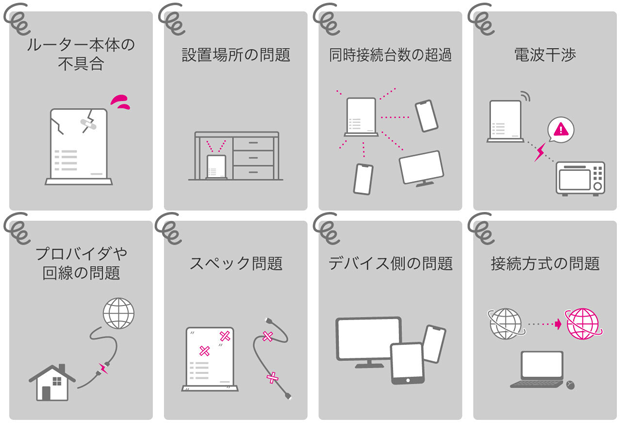
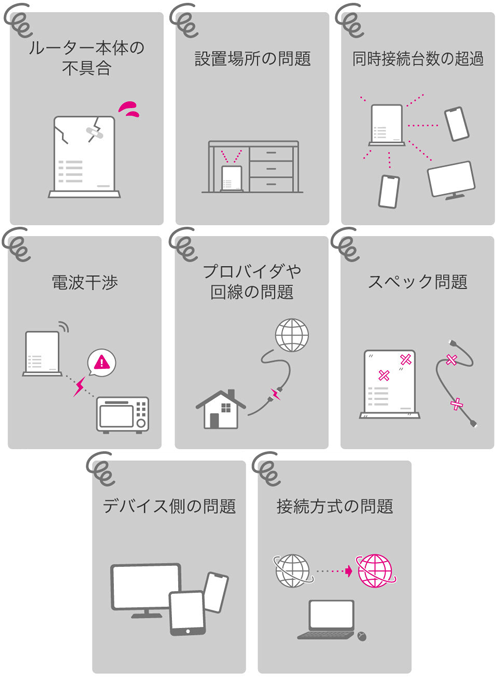
WiFiは電波を飛ばしてネットに接続するため、速度は電波干渉やルーターとの距離、回線の混雑などさまざまな影響を受けます。WiFiの速度が上がらない場合は、何かしらの原因があるため、把握しておくことが大切です。
WiFiの速度が上がらない主な原因には下記が挙げられます。
- WiFiルーター本体に不具合が生じている
- WiFiルーターの置き場所が悪い
- 同時接続台数を超えている
- 電波干渉が生じている
- プロバイダや回線の問題
- WiFiルーターやLANケーブルのスペックが合っていない
- デバイス側に問題が生じている
- 接続方式に問題が生じている
原因によってWiFiの速度を上げる方法が異なるので、注意しましょう。
Wi-Fiの速度を上げる方法7選|すぐできる対処法
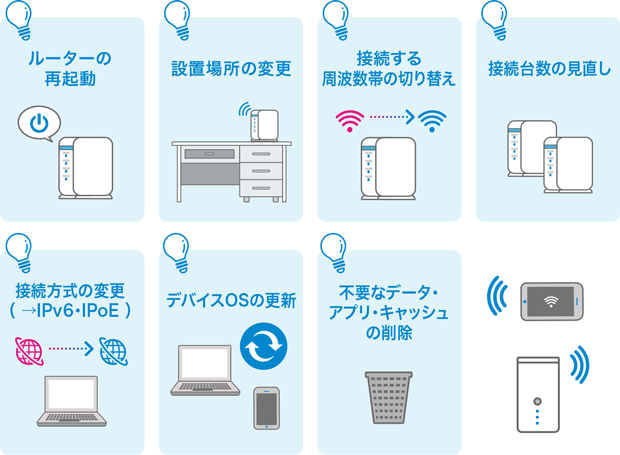

WiFiの速度はさまざまな影響を受けますが、速度が遅い場合、原因によっては自分でも改善できる可能性があります。
下記でWiFiの速度を上げるための主な方法を7つ紹介するので、参考にしましょう。
-
1
Wi-Fiルーターを再起動する
WiFiルーター本体に負荷がかかっていたり、熱を帯びていたりするなど、何かしらの不具合が生じていると本来の性能が発揮できない可能性があります。
そのため、WiFiの速度を上げる方法として、まずはWiFiルーターの再起動を試してみるのがおススメです。
WiFiルーターは電化製品のため、長期間利用していると不具合が生じることがあります。WiFiの速度が遅い場合は、ルーターの不具合が原因で、電波の送信と受信が上手くできていない可能性が考えられます。
WiFiルーターは、再起動すれば動作が正常に戻るケースが多いため、速度が改善される可能性があるでしょう。
-
2
Wi-Fiルーターの設置場所を変える
WiFiルーターの設置場所が悪いと、使いたい場所まで電波が届かなかったり電波が阻害されたりして速度に悪影響を及ぼす可能性があります。
WiFiの電波は障害物によって遮断されることがあるため、ルーターの設置場所を変えることで電波の遮断を避けられ、速度が改善されるかもしれません。
WiFiルーターの設置場所を変える時は、下記の点を踏まえて最適な場所に設置しましょう。
- 家の中心に設置する
- 床から少し離れた高い位置に設置する
- 電化製品や水槽、金属製の家具の近くは避ける
WiFiの電波は球状に広がっているため、基本的には家の中心かつ、床から少し離れた高い場所に設置するのが理想です。床とルーターの距離は、1m~2mが目安になります。
また、WiFiの電波で使われている周波数帯は、電子レンジなどの電化製品でも使われているため、電子レンジを使用する際に電波干渉を受けることがあります。
加えて、WiFiに限らず、電波は水に吸収されやすかったり、金属に反射したりする特性もあるため、WiFiルーターは電化製品や水場、金属製の家具などがない場所に設置するのがおススメです。
-
3
接続する周波数帯を切り替える
電子レンジやBluetooth機器などの電波がWiFiの電波に干渉して、使いたい場所まで電波が届かないケースも考えられます。
WiFiには、主に2.4GHz帯と5GHz帯の2つの周波数帯があり、WiFiルーターによっては切り替えが可能です。
もし、使用しているルーターが周波数帯の切り替えに対応していれば、周波数帯を切り替えることで速度が改善される可能性があります。
-
2.4GHz帯
電波の届く距離は広いが、ほかの電化製品でも使われている
-
5GHz帯
電波の届く範囲は狭いが、主にWiFiで使われている
たとえば、WiFiルーターと端末の距離が遠い場合は2.4GHz帯、電波干渉が疑われる場合は5GHz帯のように、使い分けすると良いでしょう。
-
-
4
Wi-Fiルーターの接続台数を見直す
同時接続可能台数はWiFiルーターによって異なり、上限を超えている場合は通信速度が低下する可能性があります。
そのため、使っていない機器の接続を切ってWiFiルーターと接続している台数を見直せば、通信速度が上がるかもしれません。
また、モバイルルーターを使っていて慢性的に接続台数が超過するようなら、ホームルーターの利用を検討してみるのもおススメです。ホームルーターは同時接続台数が多く、複数台の機器でWiFiをつなぐ方に向いています。
-
5
IPv6・IPoEに変更する
光回線のような固定回線の場合、接続方式(インターネットプロトコル)に問題があると通信速度が落ちる可能性を否定できません。
接続方式はIPv6とIPv4の2種類があります。
IPv6とは、Internet Protocol Version 6の略称で、IPv4の後継となる次世代規格のインターネットプロトコル(IP)です。
IPv6にはIPoEとPPPoEの2つの方式があり、それぞれ下記のような特徴があります。
- IPoEはネットワーク終端装置を経由しないため、ネット利用者が多くても回線の混雑を避けられる
- PPPoEはネットワーク終端装置を経由するため、ネット利用者が多いと、回線が混雑する
WiFiの速度が遅い時は、大本になる回線の混雑が原因のケースもあります。IPoEを利用することで回線の混雑を避けられるため、結果的にWiFiの速度も上がる可能性が高いです。
なお、IPv6・IPoEに変更するためには、対応しているプロバイダとWiFiルーターが必要なため、まずは契約中のプロバイダに確認してみましょう。
-
6
デバイスのOSを更新する
WiFiの通信速度が遅いと感じる場合、デバイスのOS(オペレーティングシステム)を最新バージョンに更新すると、改善される可能性があります。
OSのアップデートには、不具合の修正やセキュリティ強化、パフォーマンス向上などの効果が含まれているため、定期的に更新しましょう。
iPhoneをアップデートする手順は下記のとおりです。
-
1
「設定」アプリをタップする
-
2
「一般」をタップする
-
3
「ソフトウェアアップデート」をタップする
-
4
「今すぐインストール」、あるいは「ダウンロードしてインストール」をタップする
-
5
アップデートが終わるまで待つ
Androidをアップデートする手順は下記のとおりです。
-
1
「設定」アプリをタップする
-
2
「システム」をタップする
-
3
「システムアップデート」をタップする
-
4
新しいバージョンでアップデートを開始する
Windowsをアップデートする手順は下記のとおりです。
-
1
画面左下の「Start」をクリックする
-
2
「Setting」をクリックする
-
3
「Windows Update」をクリックする
-
4
「Windows 更新プログラムの確認」を選択する
-
5
利用可能な更新プログラムのダウンロードとインストールを選択する
Macをアップデートする手順は下記のとおりです。
-
1
「アップル メニュー」をクリックする
-
2
「システム設定」をクリックする
-
3
「一般」をクリックする
-
4
「ソフトウェアアップデート」をクリックする
-
5
利用可能な更新プログラムのダウンロードとインストールを選択する
なお、実際の手順はデバイスやOSのバージョンによって異なる可能性があるので、取扱説明書や公式ホームページを確認しましょう。
-
-
7
不要なデータやアプリ、キャッシュを削除する
WiFi接続が遅く感じる場合、デバイス内部のメモリ不足が原因の場合があります。
特に不要なデータやアプリ、溜まったキャッシュは、端末の動作を重くし、WiFiの通信速度に悪影響を与える可能性が高いです。
削除するとメモリの空き容量が増え、通信速度や動作の改善が期待できるので、試してみましょう。
あわせて読みたい記事
キャッシュの削除については下記記事で詳しく解説していますので、ぜひご覧ください。

たろっささん
ただし、インターネット回線の速度は都心部などを除き光回線だと1-2Gbps程度を理論値としたベストエフォート型での提供がほぼすべてです。
また、Wi-Fi 6に対応しているルーターを用意しても接続機器がWi-Fi 6に対応していない場合はまったく意味を為さないため、環境内のすべての機器でWi-Fi 6に対応している必要があるという点は押さえておきましょう。
特に一戸建てでルーターが屋根裏などの普段手の届かない場所にある環境では注意が必要です。
Wi-Fiの速度を上げる方法6選|改善されない場合の対処法
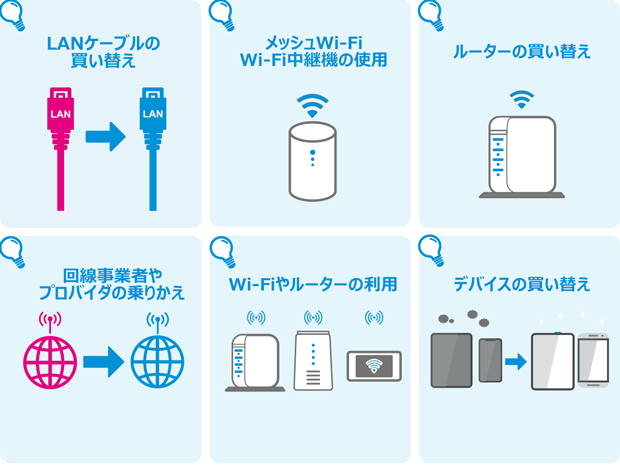
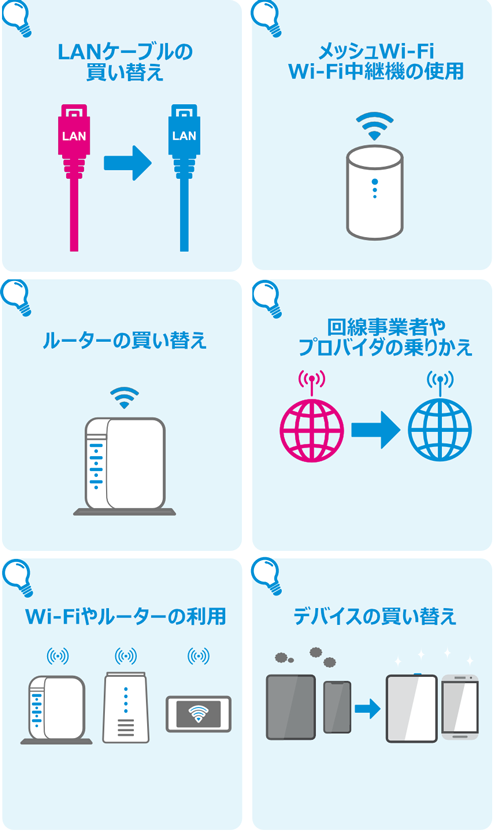
すぐにできる対処法を試してもWiFiの速度が上がらない、改善されない場合にできる対処法を順番に紹介します。
-
1
Wi-FiルーターとつなぐLANケーブルを新しい規格に変える
固定回線の場合、回線速度に対してスペックが低いWiFiルーターやLANケーブルを使っていると本来の速度が出ません。
特に、WiFiルーターが最新であっても、ONU(モデム)とつなぐLANケーブルの規格が古い場合は、速度が低下してしまいます。
LANケーブルにはカテゴリがあり、最大通信速度が異なるため、最適なLANケーブルを選ぶことが大切です。
ケーブルの表記 カテゴリ 最大通信速度 CAT.7A カテゴリ7A 10Gbps CAT.7 カテゴリ7 CAT.6A カテゴリ6A CAT.6 カテゴリ6 1Gbps CAT.5e カテゴリ5e CAT.5 カテゴリ5 100Mbps LANケーブルの最大通信速度が遅い場合、回線が速くても通信速度は遅くなってしまいます。たとえば最大通信速度1Gbpsの光回線を使っていても、カテゴリ5のケーブルを使っていては十分な速度がでない可能性が高いです。
WiFiの速度が気になる場合は、一度LANケーブルを確認し、必要に応じて新しい規格のものに交換してみましょう。
-
2
メッシュWi-Fi・Wi-Fi中継機を使用する
WiFiの電波が自宅の隅々まで届かない場合や、ルーターの設置場所を変えられない場合には、メッシュWiFiやWiFi中継機の導入が効果的です。
メッシュWiFiとは、複数の専用ルーターを設置して、家全体を網目状の電波でカバーする仕組みです。最適な電波経路を自動で選択するため、広範囲で安定した通信が可能です。
スマホやパソコンを持ち歩いても接続先を自動で切り替えられるので、ストレスを感じずにネットを快適に楽しめます。
WiFi中継機は、既存のWiFiルーターから発せられる電波を中継し、届きにくい場所まで拡張する機器です。設置も簡単で、比較的安価に導入できます。
自宅の間取りや利用シーンに応じて、メッシュWiFiやWiFi中継機を活用しましょう。
-
3
Wi-Fi 6対応のルーターに買い替える
ケーブルだけではなくWiFiにも規格があり、規格が新しいほど最大通信速度は速くなります。
規格 最大通信速度 周波数帯 IEEE 802.11ax(WiーFi 6) 9.6Gbps 2.4GHz帯/5GHz帯 IEEE 802.11ac(WiーFi 5) 6.9Gbps 5GHz帯 IEEE 802.11n(WiーFi 4) 600Mbps 2.4GHz帯/5GHz帯 上記を見てもわかるように、最新規格のWiーFi 6とWiーFi 4では、最大通信速度に約16倍の違いがあります。
通信速度はさまざまな影響を受けるため、単純に16倍の違いが生じるわけではありませんが、WiーFi 6に対応しているWiFiルーターに買い替えることで、速度は上がる可能性が高いでしょう。
- ※子機側もWiーFi 6に対応している必要があります。
-
4
回線事業者やプロバイダを乗りかえる
固定回線でネットを利用するためには、回線事業者とプロバイダの契約が必要です。
- 回線事業者:光回線などの回線を提供する事業者
- プロバイダ:回線に接続する事業者
WiFiの速度が上がらない原因は、回線事業者やプロバイダ側にあることも考えられます。
回線事業者側やプロバイダでメンテナンスを行っていたり通信障害が起こっていたりすると、通信速度が低下し、場合によっては通信できません。
通信速度が低下しやすい、トラブルでつながらない頻度が多いなどの場合は乗りかえを検討すると良いでしょう。
なお、回線事業者を乗りかえるのであれば、通信速度が速く安定性も高い光回線、プロバイダを乗りかえるのであれば、前述したようにIPv6に対応している事業者がおススメです。
-
5
光回線経由のWi-Fiやホームルーター・モバイルルーターの利用を検討する
通信速度の改善を期待するなら、光回線への切り替えもおススメです。
光回線は光ファイバーという特殊なケーブルを用いている固定回線で、通信速度が安定しやすい傾向があります。
光回線と上記で紹介したWiーFi 6対応のルーターを用意すれば、快適なネット環境の構築が可能です。
また、ホームルーターやモバイルルーターも検討してみましょう。
- ホームルーター:コンセントにさすだけですぐにWiFiが使える据え置き型ルーター
- モバイルルーター:小型で携帯ができるタイプのルーター
光回線などの固定回線は、乗りかえる場合に工事が必要なケースがあるなど、手間と時間がかかってしまいますが、ホームルーターやモバイルルーターは、工事不要ですぐにWiFiを使えるため、手軽にネット環境を整えることが可能です。
ホームルーターとモバイルルーターは、それぞれ特徴が異なりますが、主に自宅でネットをつなげる方にはホームルーター、外出先でもネットをつなげることが多い方には、モバイルルーターが向いています。
-
6
デバイスの買い替えを検討する
OSのアップデートや不要なデータ・キャッシュの削除など、さまざまな対策を行ってもWiFiの速度や安定性が改善されない場合、デバイスの買い替えを検討してみましょう。
特に、古い機種では、WiFiの最新規格に対応していない場合や、処理能力の低下により通信速度が遅くなる場合、最新のソフトウェアに対応していない場合があります。
古い機種を使い続けることは可能ですが、WiFiの速度が低下するだけでなく、セキュリティが脆弱なままだったり、最新のアプリを利用できなくなったりするので、定期的に買い替えを検討すると良いです。

たろっささん
なお、回線速度に関しては混雑によるものなのか、その地域の電柱や中継基地にある光回線の提供装置が原因なのかを使用者が調べることは困難です。
そういった個人の契約ではどうしようもない場合があるため、1Gbpsの回線を謳っているのにも関わらず、速度が常に1Mbps以下というような著しく低速などのケースでは最悪消費者センターなどに相談する必要が出てきます。
速度改善も簡単!
5G対応のUQ WiMAXなら工事・プロバイダ契約不要で即日開通も
WiFiの速度はさまざま影響を受けるため、まずは紹介した方法で速度が上がるかを試してみましょう。
ただし、速度を上げるには、固定回線だと配線や機器など確認しなければいけないほか、乗りかえをするなら工事が必要になることもあるため、面倒な点も多いです。
UQ WiMAXの5G対応ルーターなら、今回紹介した方法もすぐに試すことができておススメです。

ホームルーターはコンセントにさすだけで利用が可能ですし、モバイルルーターは携帯ができるため、簡単に設置場所の移動ができます。どちらもLANケーブルが不要なため、ケーブルの用意も必要ありません。
さらに、UQ WiMAXが提供する5G対応ルーターはWi-Fi 6※1に対応済みのため、快適なWiFi環境を整えられます。
UQ WiMAXなら回線契約のみで利用に必要な手続きが完了するため、別途プロバイダ契約手続きは必要なく工事も不要です。
もしも、現在ご利用の回線で速度が上がらないのであれば、回線事業者やプロバイダの乗りかえだけではなく、状況に合わせてUQ WiMAXのホームルーターやモバイルルーターの利用もご検討ください。
- ※1OFDMA非対応です。子機側もWi-Fi 6に対応している必要があります。
- 5Gエリアはこちら(UQ WiMAX)
- ※5G SAに対応しています。5G SAは一部エリアで提供しています。
-
Speed Wi-Fi DOCK 5G 01

-
Speed Wi-Fi HOME 5G L13

-
※本記事に掲載されている商品またはサービスなどの名称は、各社の商標または登録商標です。
- 「Wi-Fi」はWi-Fi Allianceの登録商標です。
- 「Android」は、Google LLCの商標または登録商標です。
- 「iPhone」はApple Inc.の商標です。「iPhone」の商標は、アイホン株式会社のライセンスにもとづき使用されています。
TM and © Apple Inc. All rights reserved. - 「Bluetooth®」は、Bluetooth SIG, Inc. USAの商標または登録商標です。
- ※表記の金額は特に記載のある場合を除きすべて税込です。

























































































































